Como se crea y envía una prueba A/B
Las pruebas A / B ayudan a determinar la opción de campaña más efectiva al comparar varias opciones de un correo electrónico. Puedes comparar remitentes y líneas de asunto de correo electrónico para comprender qué correo electrónico recibe más aperturas. O bien, puedes comparar diferentes plantillas de correo electrónico para conocer cómo el diseño de la plantilla afecta las respuestas de tus suscriptores, como el aumento de clics.
Puedes crear una prueba A / B de la misma manera en la que creas una campaña estándar. Para crear una campaña que use pruebas A / B, ve a la sección "Correo electrónico" y elige "Pruebas A / B".

Elige una lista de correo
Elige una lista de correo, cuyos destinatarios participarán en la prueba. Tu lista de correo debe tener al menos 20 suscriptores.
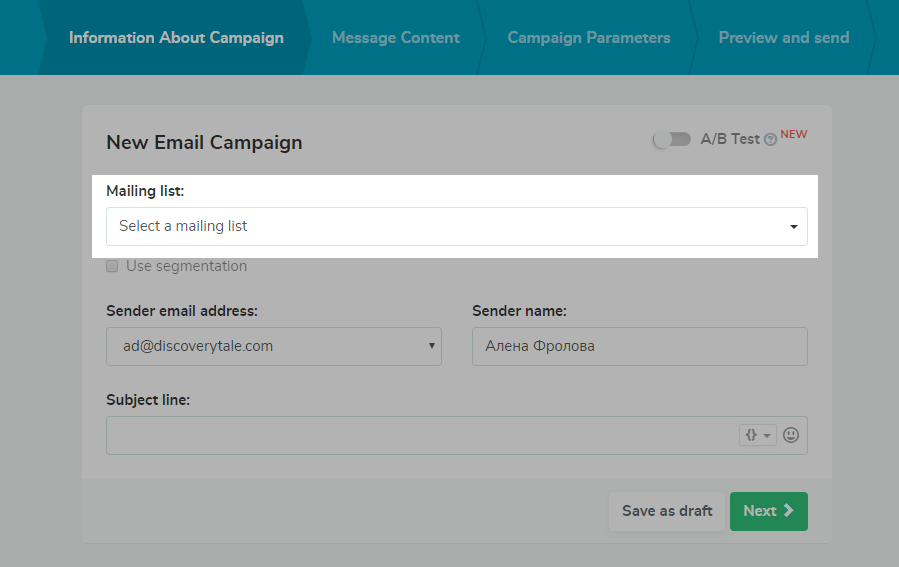
Luego habilita la opción "Prueba A / B".
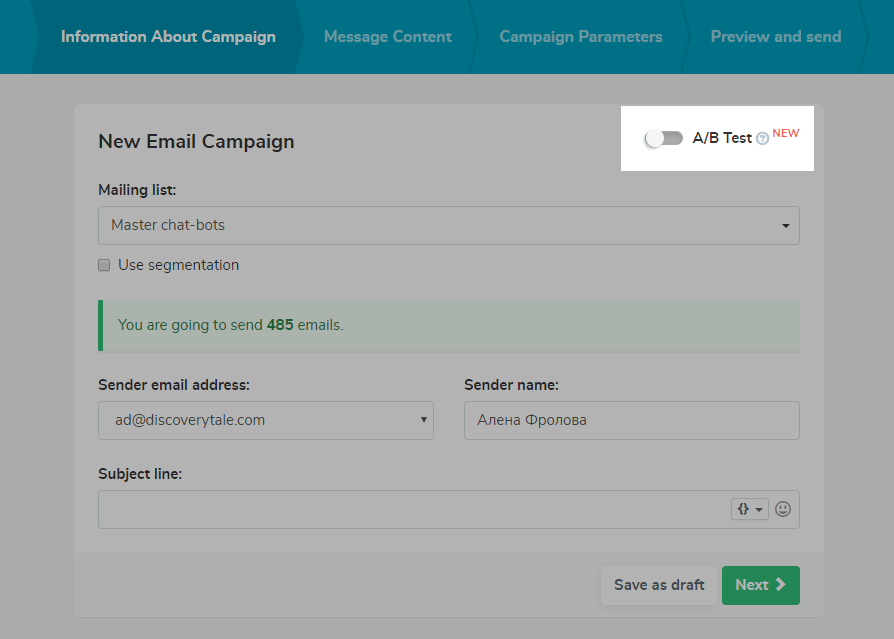
Elige el número de grupos de prueba
Puedes elegir el número de grupos que recibirán tu prueba, uno para cada opción de campaña que desees enviar.
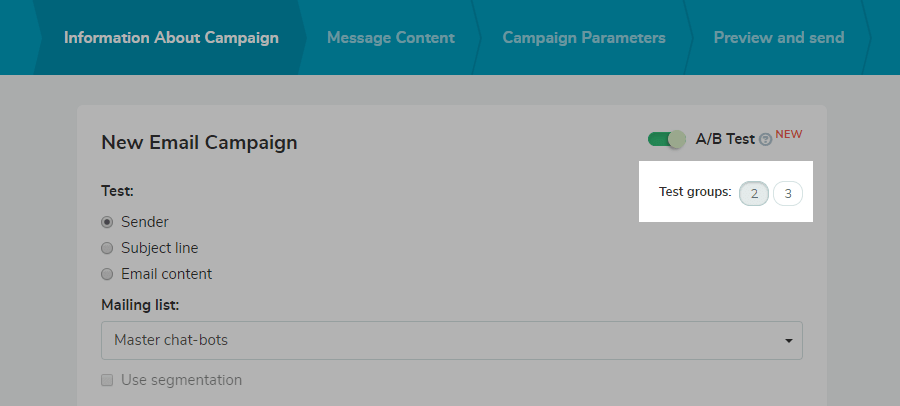
Elige los parámetros para probar
Prueba del remitente
Elige "Remitente" para verificar cómo el nombre y la dirección de correo electrónico de un remitente específico afectan la tasa de apertura de tu correo electrónico.
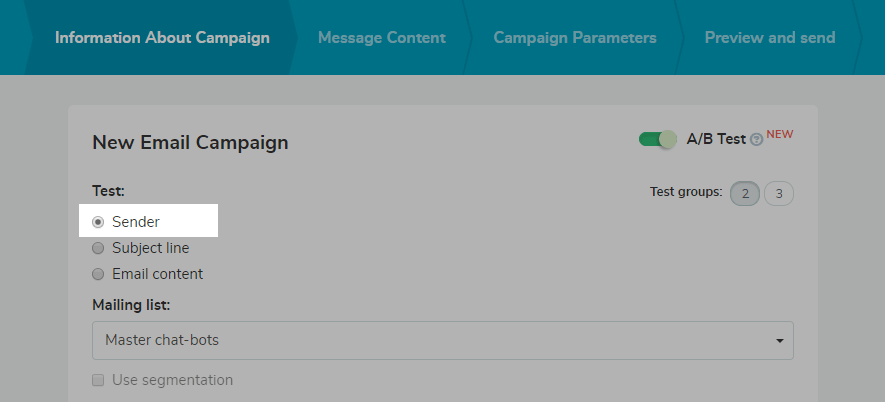
Elige tu nombre de remitente y dirección de correo electrónico para cada grupo de prueba.
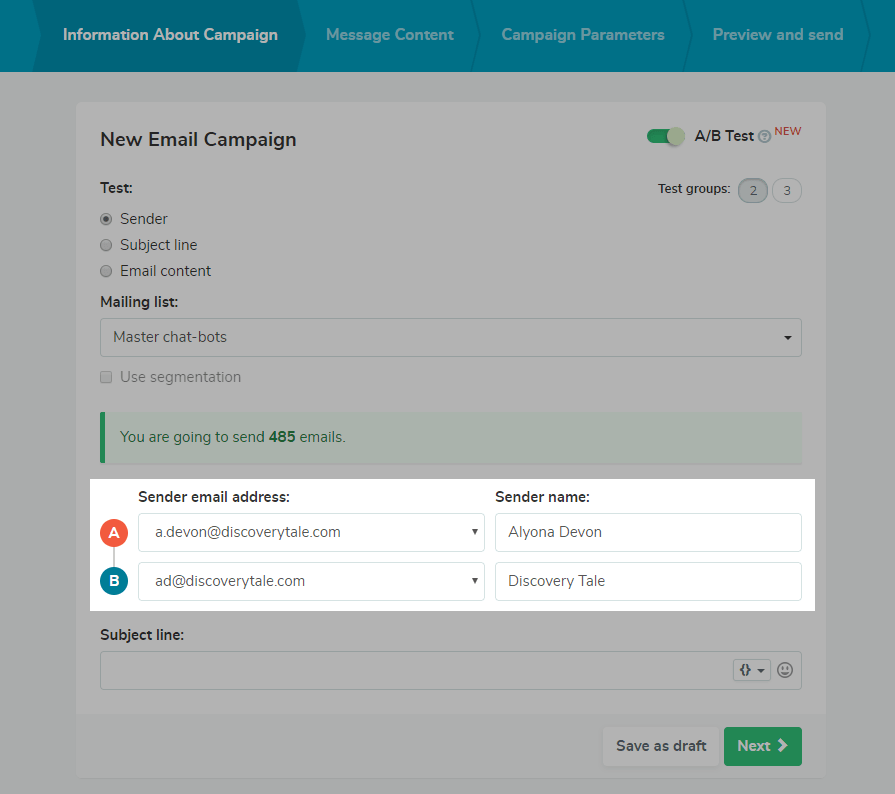
Sigue creando una campaña como de costumbre: ingresa una línea de asunto, luego haz clic en "Siguiente". En el siguiente paso, "Contenido del mensaje", elige una plantilla. Agrega un encabezado personalizado si es necesario y haz clic en "Siguiente".
Prueba de la línea de asunto
Elige "Asunto" para verificar cómo una línea de asunto específica afecta tu tasa de apertura de correo electrónico.
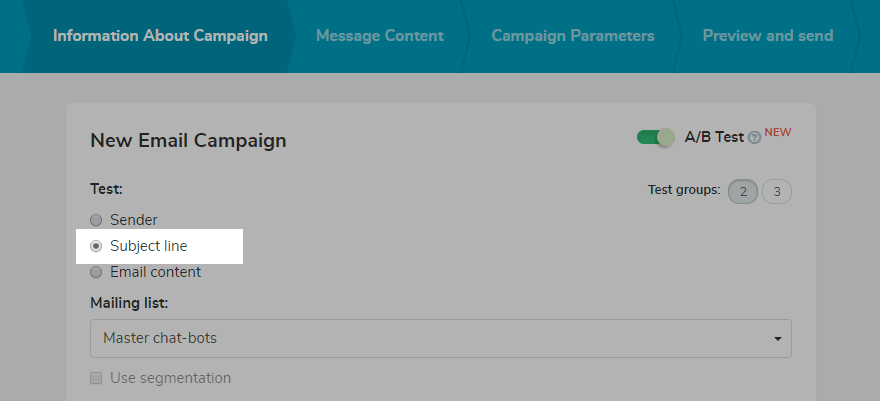
Ingresa una línea de asunto. También puedes agregar variables y emojis allí.
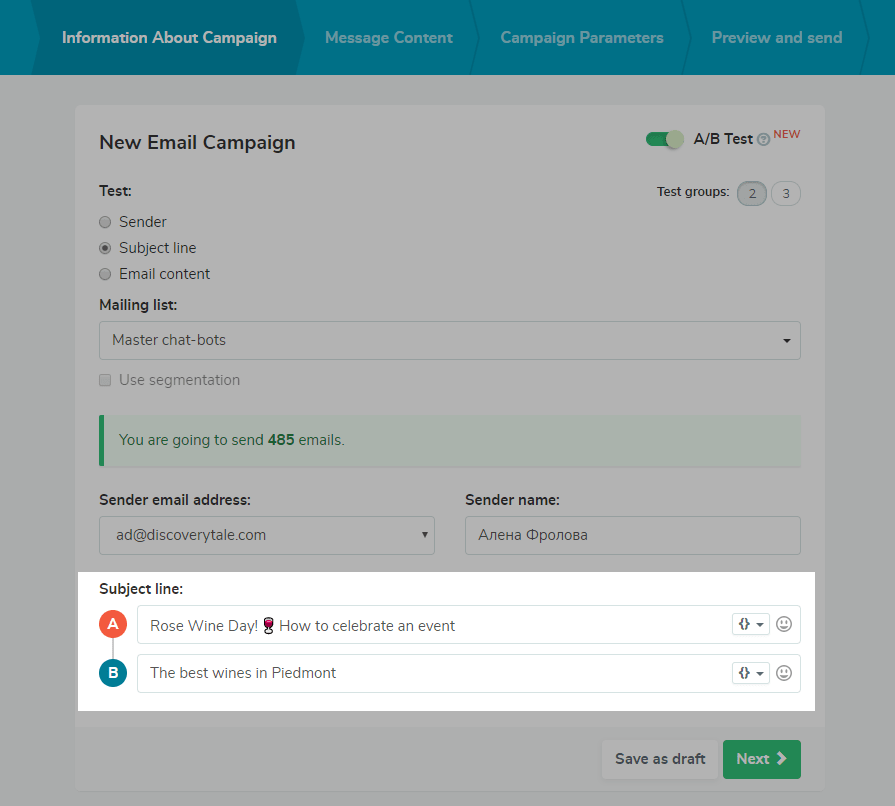
Sigue creando una campaña como de costumbre: ingresa una línea de asunto, luego haz clic en "Siguiente". En el siguiente paso, "Contenido del mensaje", elige una plantilla. Agrega un encabezado personalizado si es necesario y haz clic en "Siguiente".
Prueba de contenido de correo electrónico
Elige "Contenido de correo electrónico" para verificar cómo el diseño de la plantilla afecta su tasa de clics de enlace.
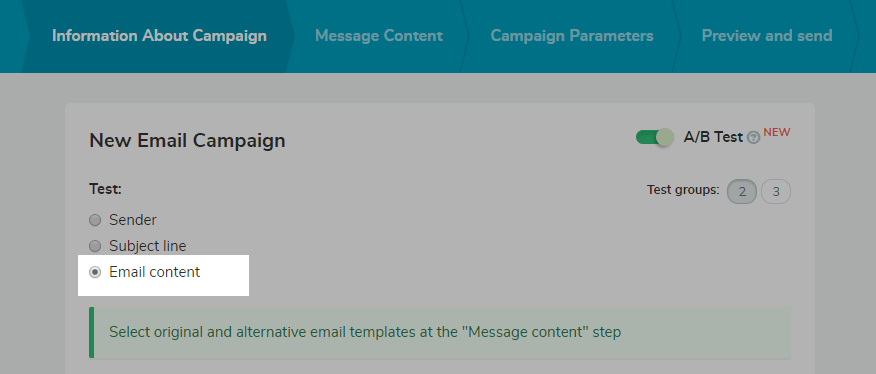
Completa el resto de los campos, elige el nombre del remitente y la dirección de correo electrónico, y la línea de asunto, luego haz clic en "Siguiente".
En el segundo paso de crear una campaña, elige una plantilla para la opción A.
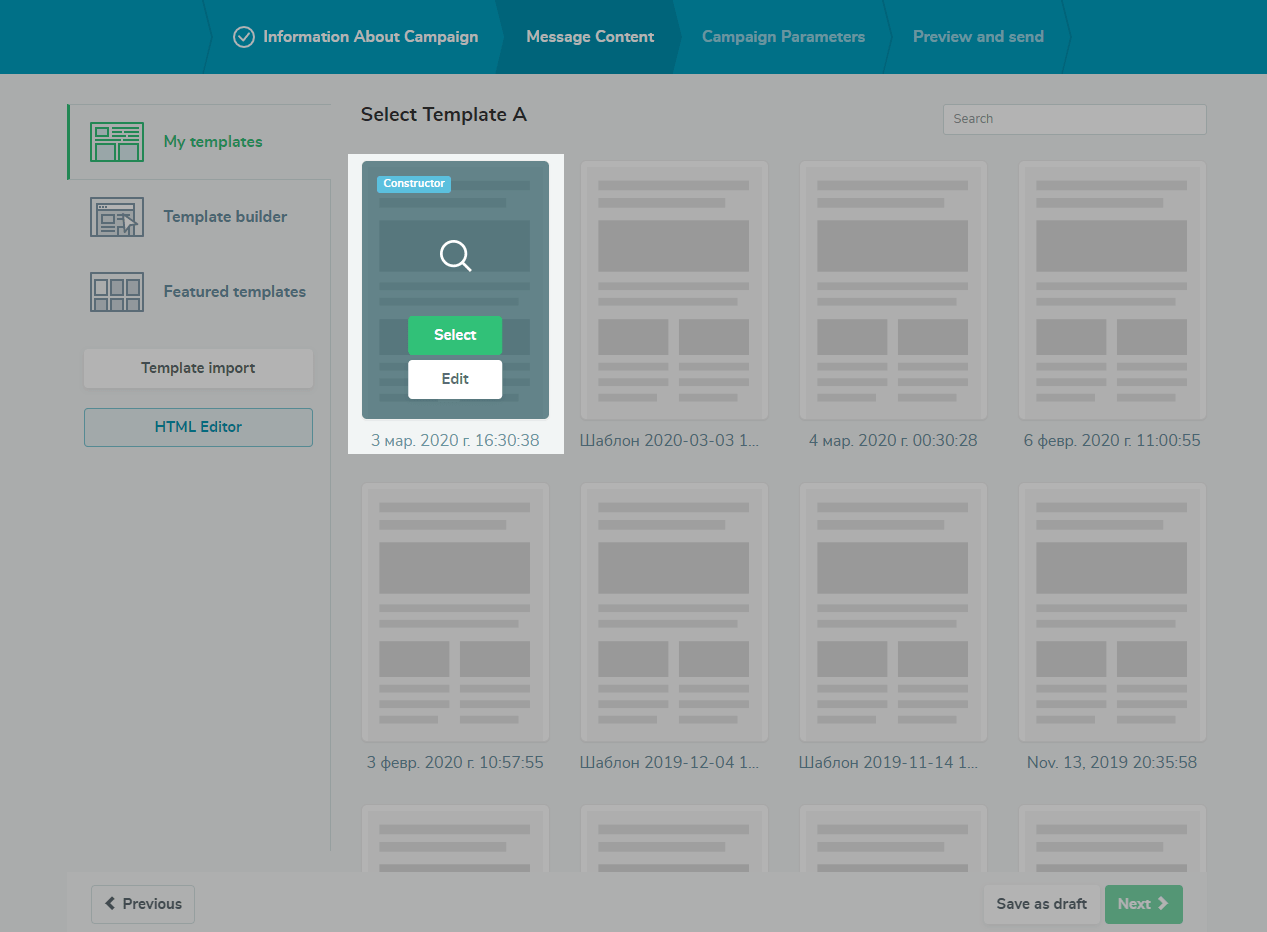
Agrega un encabezado personalizado si es necesario. Luego, elige la plantilla de correo electrónico para la opción B.
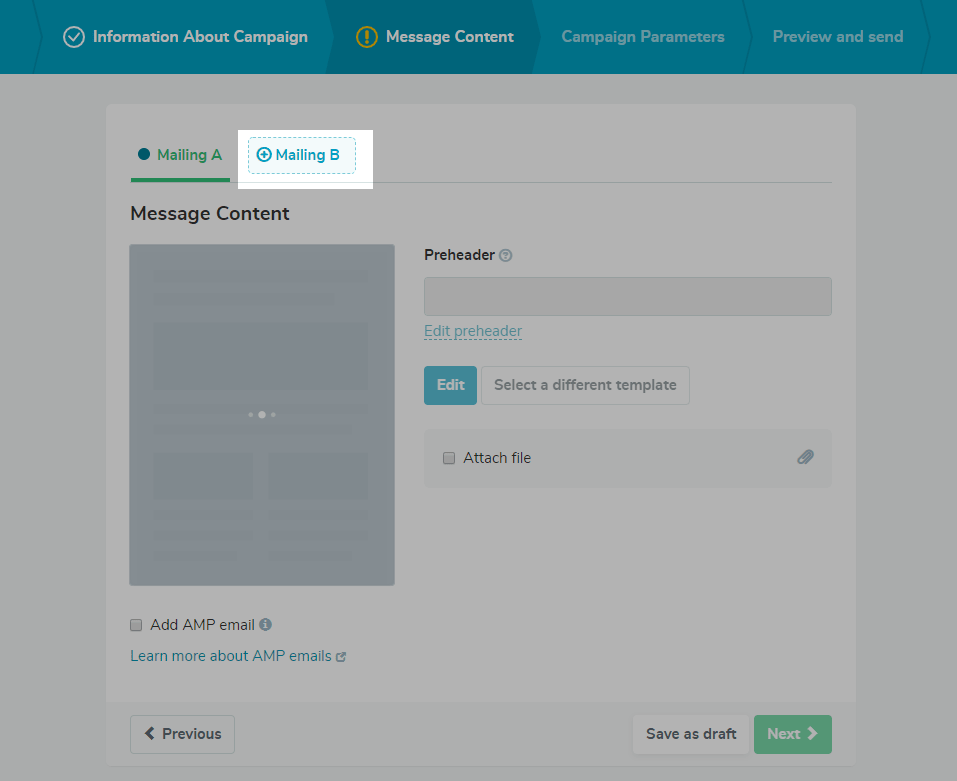
Haz clic en “Siguiente.”
Configurar grupos de prueba
En el tercer paso de crear una campaña, "Parámetros de campaña", puede determinar el número de destinatarios para el grupo de prueba y el envío final como porcentajes.
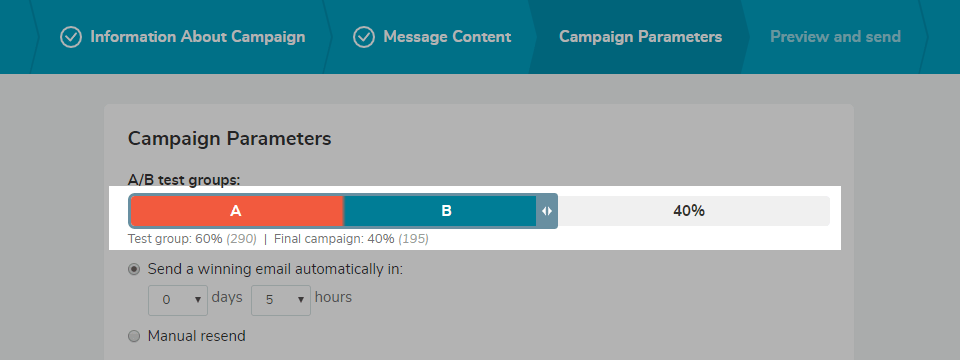
Elige cuándo enviar el correo electrónico ganador
Envío automático
Puedes optar por enviar automáticamente el correo electrónico ganador en una cierta cantidad de días u horas.
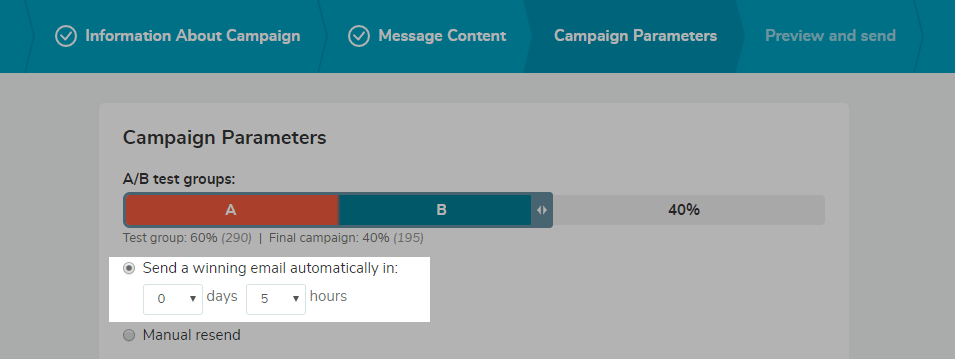
Con el envío automático, el ganador de la prueba A / B para los parámetros "Remitente" y "Asunto del correo electrónico" es la campaña con la tasa de apertura más alta.
El ganador de la prueba del parámetro "Contenido de correo electrónico" es la campaña con la tasa de clics más alta.
Envío manual
Elige "Reenvío manual" para enviar el correo electrónico ganador a tu conveniencia. Puedes elegir el ganador tú mismo según las estadísticas de cada grupo de prueba.
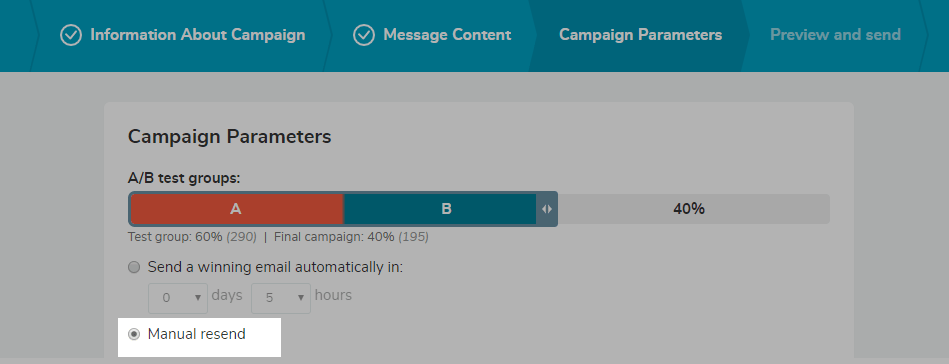
Haz clic en “Siguiente.”
Vista previa y envío
En el cuarto paso de la creación de una campaña, "Vista previa y envío", puedes revisar los parámetros de prueba y la campaña misma antes de enviarla a tus destinatarios.
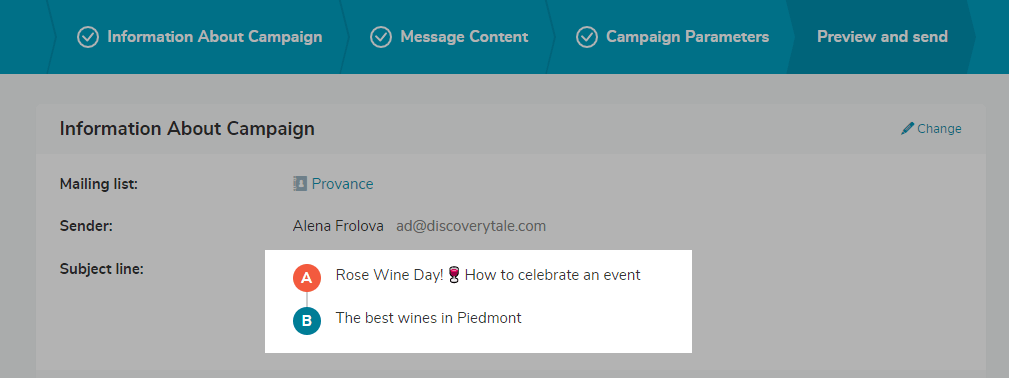
Si todo está correcto, haz clic en "Enviar". Tu prueba A / B está lista y se enviará a los grupos de prueba seleccionados.
Nota: si eliges "Reenvío manual", debes elegir el ganador y la hora para enviar la campaña al resto de los destinatarios manualmente después de obtener los resultados de los grupos de prueba.
Después de crear tu prueba A / B
Después de comenzar tu prueba A / B, ve al menú "Mis campañas" para revisar la prueba A / B que creaste. Puedes ingresar a cada correo electrónico para verificar la información nuevamente.
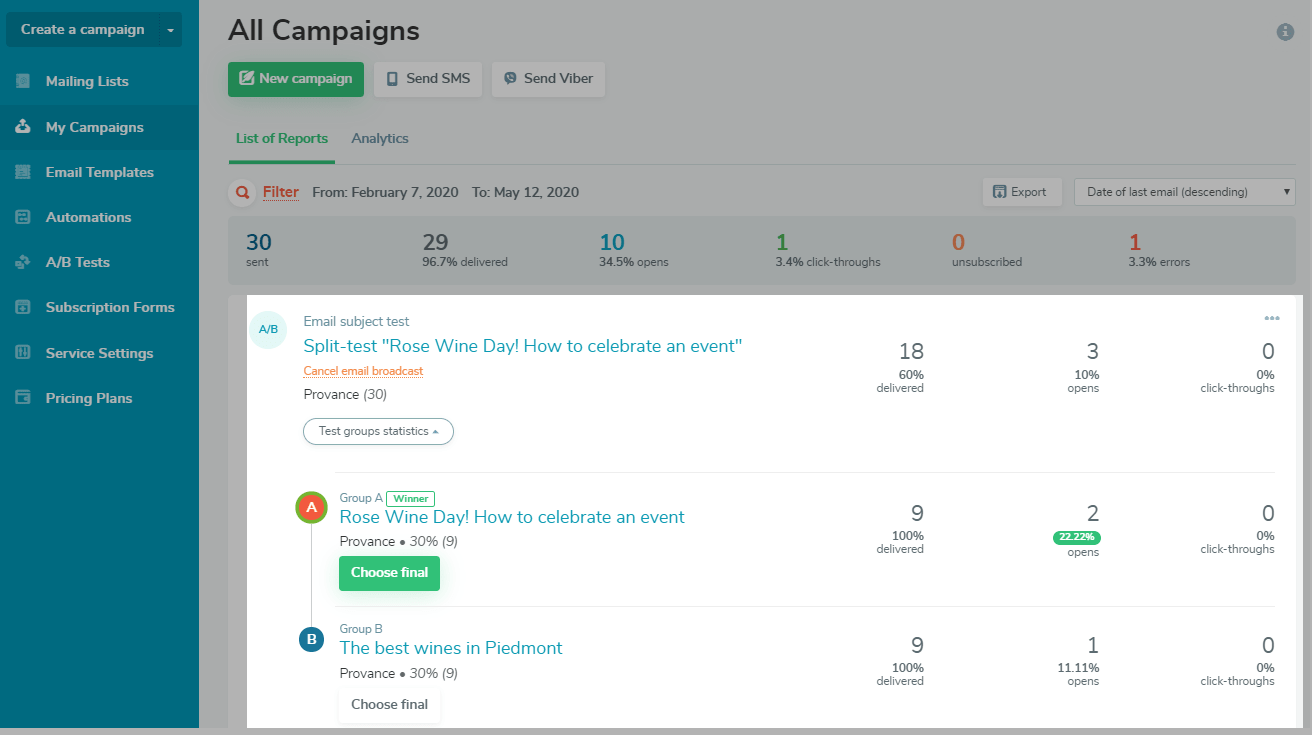
Cancelando Campañas
Si tu campaña de prueba A / B tiene el estado "En moderación", puedes cancelar el envío a los grupos de prueba haciendo clic en el botón "Cancelar campaña".
No puedes editar o copiar la campaña a una nueva hasta que la canceles.
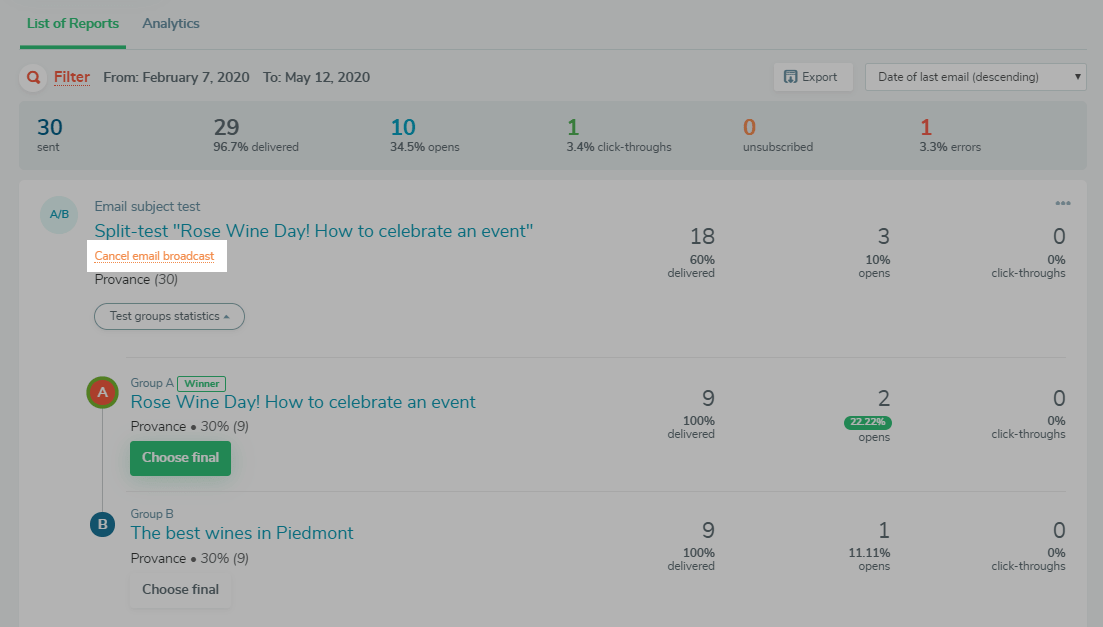
Si la campaña ya se envió a los grupos de prueba cuando hagas clic en el botón "Cancelar boletín informativo" se cancelará el envío de la campaña al resto de las direcciones de cada grupo, y no se enviará el correo final.
Revisando tus resultados
Puedes analizar la efectividad de tus campañas y mejorar tus resultados, en función de los datos de prueba A / B que recibiste.
Haz clic en la prueba para ver un informe detallado.
El criterio por el cual se selecciona al ganador está marcado en verde.
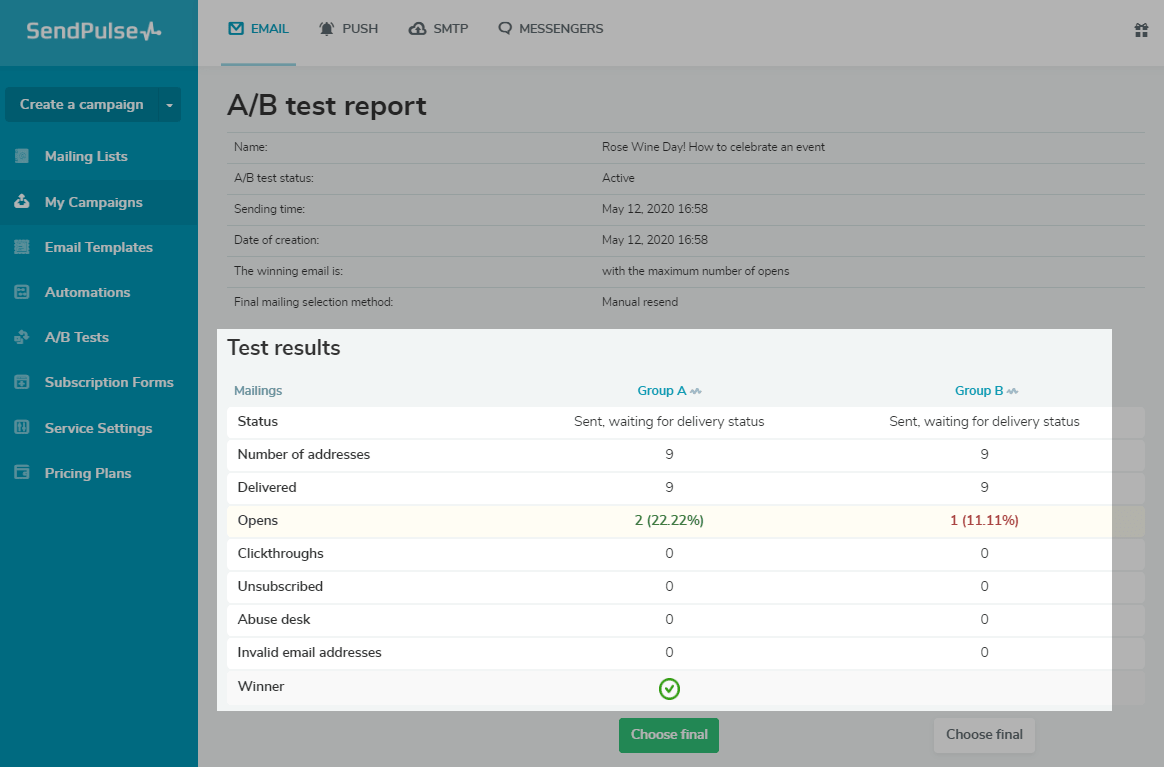
Elegir la campaña final
Para el reenvío manual, debes elegir la hora de envío del correo final tú mismo.
¡Importante! Las estadísticas sobre los correos electrónicos de prueba no se recopilan de inmediato, pero tardan varias horas. Por lo tanto, no te apresures a enviar el correo final. Espera un momento para obtener estadísticas más precisas.
Para enviar el correo final, haz clic en "Elegir final" en la opción que deseas elegir como ganador.
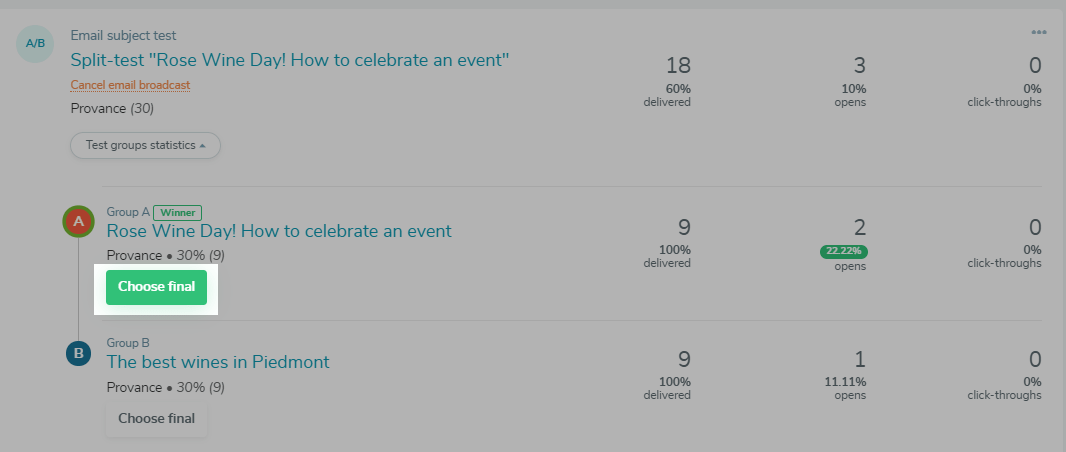
Luego confirma tu acción nuevamente.
Tampoco es necesario esperar el tiempo seleccionado para el envío automático. Puedes enviarlo antes de la hora programada manualmente.
Para hacer esto, ve a los resultados de la prueba A / B con envío automático y haz clic en "Elegir final" en la opción de grupo de prueba.
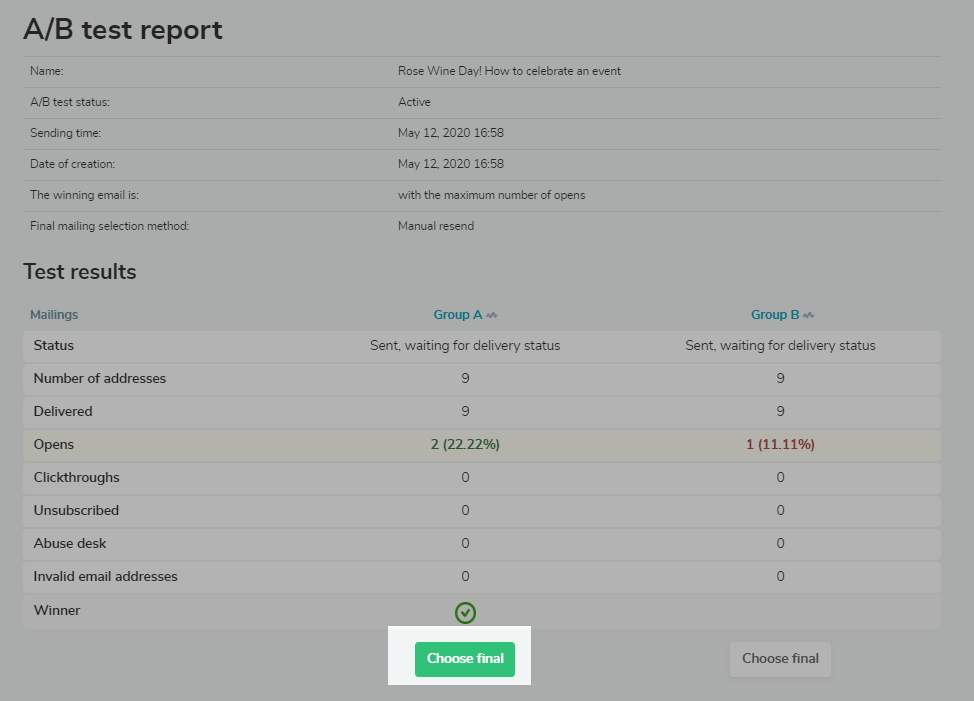
El envío final se enviará al grupo restante de direcciones con los parámetros que establezcas para el grupo de prueba ganador.
Copiar la campaña final a una nueva campaña
También puedes copiar la campaña final que pasó por el grupo ganador a una nueva campaña.
Para hacer esto, haz clic en "Copiar total" en la lista desplegable opuesta a la prueba deseada.
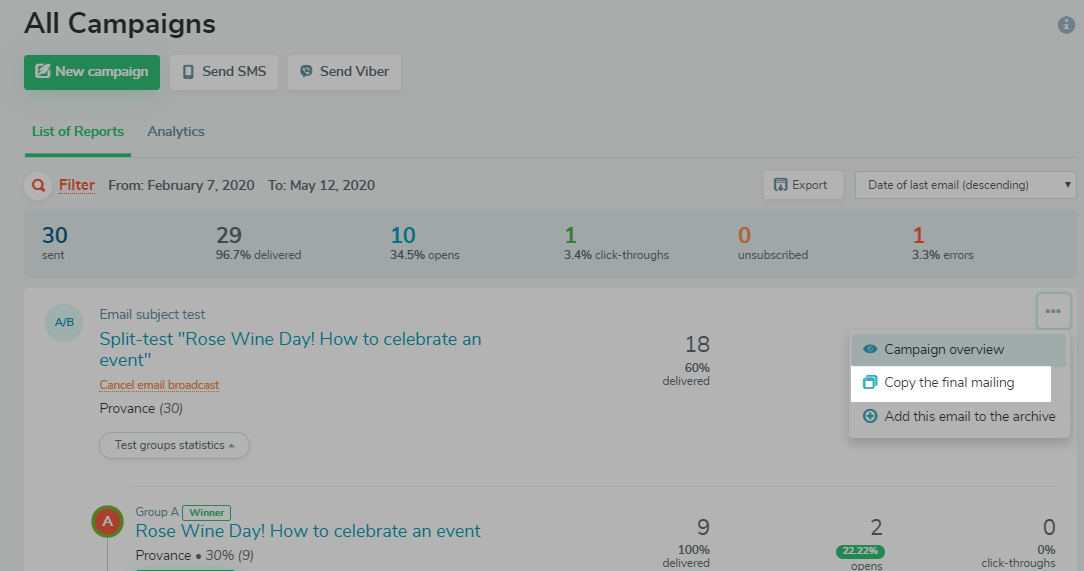
Última actualización: 18.08.2023
o